VPN คืออะไร ข้อดีและข้อเสียของ VPN เครือข่ายส่วนตัวเสมือน

VPN คืออะไร มีข้อดีข้อเสียอะไรบ้าง? มาพูดคุยกับ WebTech360 เกี่ยวกับนิยามของ VPN และวิธีนำโมเดลและระบบนี้ไปใช้ในการทำงาน
มีแอป Windows ยุคใหม่เพียงไม่กี่แอปที่ถอนการติดตั้งได้ยากเท่ากับชุด Adobe Creative Cloud (Adobe CC) อย่างไรก็ตาม หากใช้วิธีที่ถูกต้อง คุณสามารถลบ Adobe CC และร่องรอยทั้งหมดได้ภายในเวลาประมาณ 10 นาที บทความนี้จะแสดงวิธีดำเนินการดังต่อไปนี้
ถอนการติดตั้งแอพพลิเคชั่น Adobe ทั้งหมด
หากต้องการถอนการติดตั้ง Adobe Creative Cloud ก่อนอื่นคุณจะต้องถอนการติดตั้งแอพพลิเคชั่น Adobe ทั้งหมด เช่น Photoshop, Lightroom, InDesign, Premiere Pro เป็นต้น ที่คุณติดตั้งโดยใช้ Creative Cloud มิฉะนั้น คุณอาจเห็นข้อผิดพลาด "ไม่สามารถถอนการติดตั้ง Creative Cloud สำหรับเดสก์ท็อป"
ในขณะที่คุณสามารถถอนการติดตั้งแอป Adobe จากแอปการตั้งค่าได้ แต่ควรทำจากแอปเดสก์ท็อป Adobe CC มากกว่า ด้วยวิธีนี้ แอปเดสก์ท็อปจะสามารถติดตามแอป Adobe ทั้งหมดที่ถูกลบออกจากคอมพิวเตอร์ของคุณ และป้องกันไม่ให้เกิดการลุกลามเมื่อคุณพยายามลบ Creative Cloud
หากต้องการถอนการติดตั้งแอปพลิเคชัน Adobe ของคุณ:
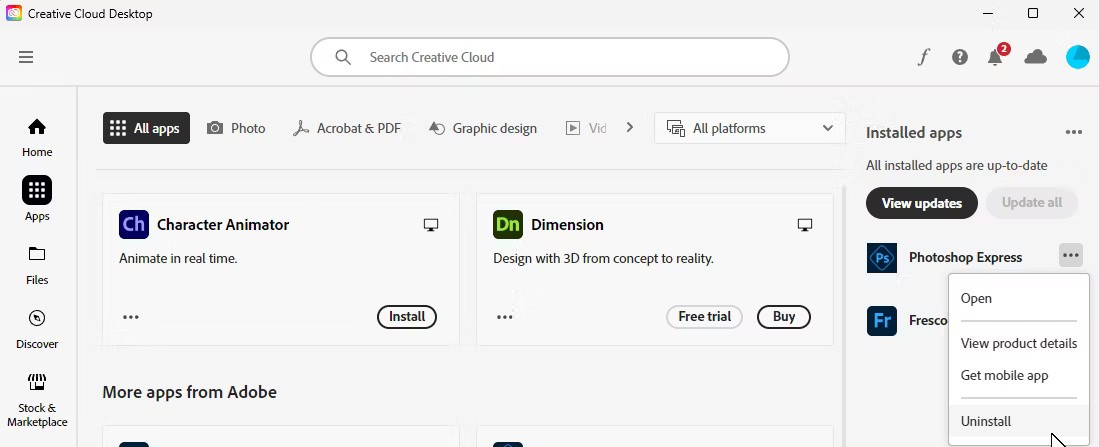
หากคุณไม่สามารถเข้าถึงบัญชี Adobe CC ของคุณได้ ให้ลองถอนการติดตั้งแอป Adobe จากแอปการตั้งค่า ในการดำเนินการนี้ ให้กดWin + Iบนแป้นพิมพ์เพื่อเปิดการตั้งค่าเลือกแอปจากแถบด้านข้างทางซ้าย และคลิกแอปที่ติดตั้งทางด้านขวา
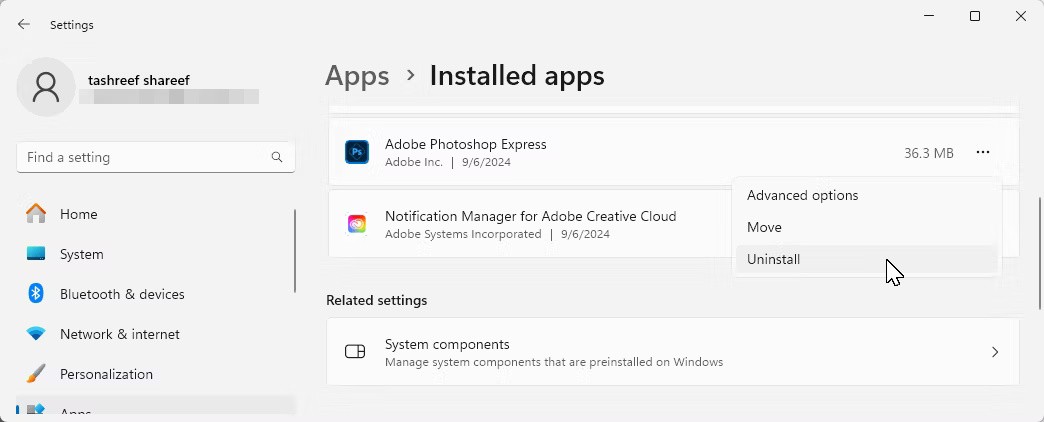
ค้นหาแอพ Adobe ที่คุณต้องการลบ คลิกเมนูสามจุด แล้วเลือกถอนการติดตั้ง คลิกถอนการติดตั้งอีกครั้งเพื่อลบแอพพลิเคชั่น หากคุณยังไม่สามารถถอนการติดตั้งแอปได้ ให้ใช้เครื่องมือ Adobe CC Cleaner ตามที่อธิบายไว้ในหัวข้อสุดท้ายของคู่มือนี้
ถอนการติดตั้ง Adobe Creative Cloud โดยใช้โปรแกรมถอนการติดตั้ง
คุณสามารถถอนการติดตั้งแอพ Windows ใดๆ จากแอพการตั้งค่าได้อย่างง่ายดาย ยกเว้น Adobe Creative Cloud สำหรับเดสก์ท็อป ความพยายามใดๆ ที่จะลบแอปจะจบลงด้วยข้อผิดพลาด "ไม่สามารถถอนการติดตั้ง Creative Cloud สำหรับเดสก์ท็อป" แทนที่จะทำเช่นนั้น คุณสามารถใช้ Adobe CC Uninstaller ซึ่งเป็นโปรแกรมถอนการติดตั้งเฉพาะจาก Adobe เพื่อถอนการติดตั้งแอปพลิเคชันเดสก์ท็อปได้

https://helpx.adobe.com/creative-cloud/help/uninstall-creative-cloud-desktop-app.html
ทำความสะอาดซอฟต์แวร์ขยะที่เหลือด้วย Adobe CC Cleaner
ด้วยการบูรณาการอย่างล้ำลึกของ Adobe กับระบบปฏิบัติการ Windows คุณยังคงต้องล้างบล็อตแวร์ของแอป Creative Cloud ที่เหลืออยู่บางส่วน เพื่อลบซอฟต์แวร์ขยะและไฟล์ที่เหลือ เราจะใช้เครื่องมือ Adobe Creative Cloud Cleaner
https://helpx.adobe.com/creative-cloud/kb/cc-cleaner-tool-installation-problems.html
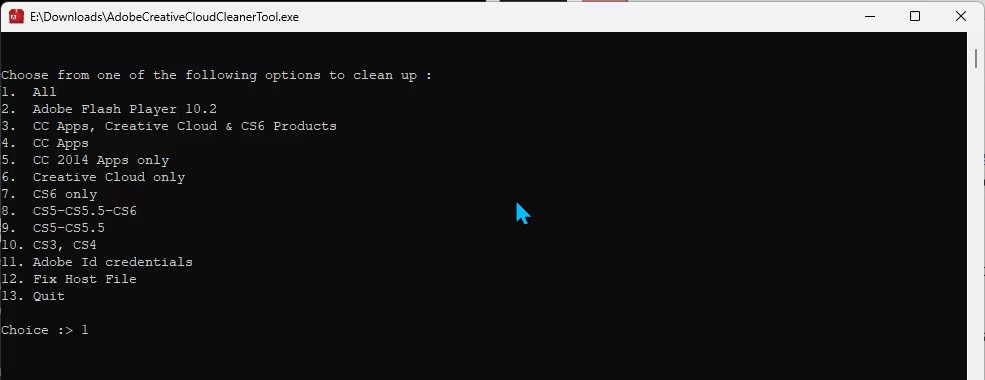
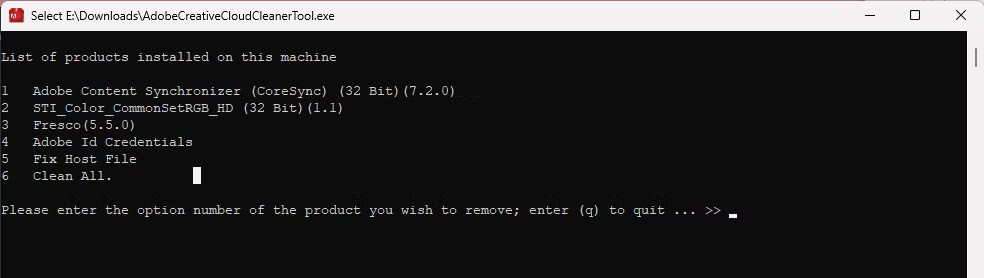
หากสำเร็จให้กดEnterเพื่อออก หากคุณเห็นข้อผิดพลาดใด ๆ ให้เรียกใช้เครื่องมืออีกครั้งเพื่อลบไฟล์ที่เหลืออยู่
ลบ Adobe Genuine Service และโฟลเดอร์ด้วยตนเอง
ชิ้นส่วนสุดท้ายของปริศนานี้เกี่ยวข้องกับการลบ Adobe Genuine Service (เรียกอีกอย่างว่า Adobe Client) ซึ่งออกแบบมาเพื่อตรวจจับเครื่องมือ Adobe ที่ละเมิดลิขสิทธิ์บนคอมพิวเตอร์ของคุณ
วิธีลบ Adobe Genuine Service:
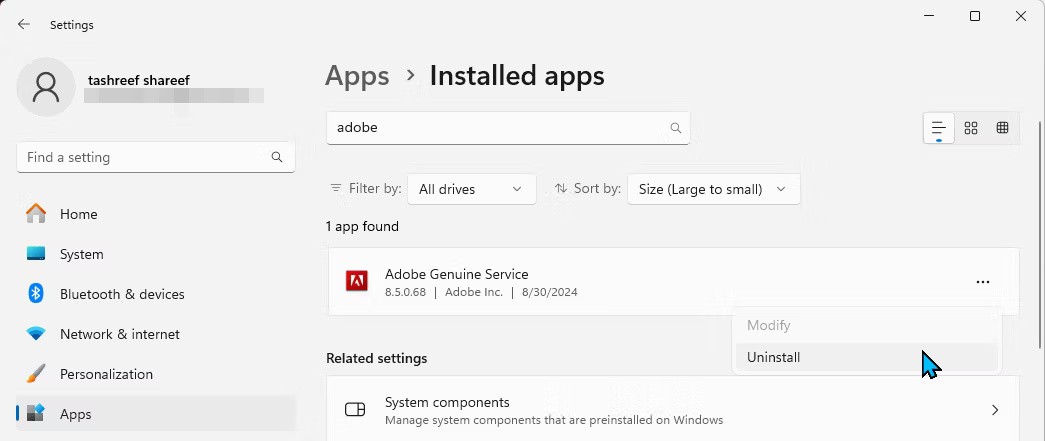
จากนั้นคุณสามารถลบโฟลเดอร์ Adobe ในตำแหน่งต่อไปนี้ได้:
C:\Program Files\Adobe
C:\Users\Username\AppData\Roaming\Adobe (replace Username with your computer's username)
C:\Program Files (x86)\Adobe
C:\Program Files (x86)\Common Files\Adobe
C:\Program Files\Common Files\Adobeเปิดโฟลเดอร์ Adobe เลือกไฟล์ทั้งหมดภายในนั้น แล้วเลือกลบทำสิ่งนี้สำหรับโฟลเดอร์ทั้งหมดด้านบน นอกจากนี้ อย่าลืมล้างถังรีไซเคิลเพื่อเพิ่มพื้นที่ว่างบนไดรฟ์ของคุณ
Adobe ทำให้การลบแอปเดสก์ท็อป Creative Cloud เป็นเรื่องยากโดยไม่จำเป็น แม้ว่า Adobe จะจัดเตรียมเครื่องมือบางอย่างเพื่อทำความสะอาดการติดตั้ง แต่ยังคงต้องทำความสะอาดด้วยตนเองเพื่อลบไฟล์ทั้งหมด
VPN คืออะไร มีข้อดีข้อเสียอะไรบ้าง? มาพูดคุยกับ WebTech360 เกี่ยวกับนิยามของ VPN และวิธีนำโมเดลและระบบนี้ไปใช้ในการทำงาน
Windows Security ไม่ได้แค่ป้องกันไวรัสพื้นฐานเท่านั้น แต่ยังป้องกันฟิชชิ่ง บล็อกแรนซัมแวร์ และป้องกันไม่ให้แอปอันตรายทำงาน อย่างไรก็ตาม ฟีเจอร์เหล่านี้ตรวจจับได้ยาก เพราะซ่อนอยู่หลังเมนูหลายชั้น
เมื่อคุณเรียนรู้และลองใช้ด้วยตัวเองแล้ว คุณจะพบว่าการเข้ารหัสนั้นใช้งานง่ายอย่างเหลือเชื่อ และใช้งานได้จริงอย่างเหลือเชื่อสำหรับชีวิตประจำวัน
ในบทความต่อไปนี้ เราจะนำเสนอขั้นตอนพื้นฐานในการกู้คืนข้อมูลที่ถูกลบใน Windows 7 ด้วยเครื่องมือสนับสนุน Recuva Portable คุณสามารถบันทึกข้อมูลลงใน USB ใดๆ ก็ได้ที่สะดวก และใช้งานได้ทุกเมื่อที่ต้องการ เครื่องมือนี้กะทัดรัด ใช้งานง่าย และมีคุณสมบัติเด่นดังต่อไปนี้:
CCleaner สแกนไฟล์ซ้ำในเวลาเพียงไม่กี่นาที จากนั้นให้คุณตัดสินใจว่าไฟล์ใดปลอดภัยที่จะลบ
การย้ายโฟลเดอร์ดาวน์โหลดจากไดรฟ์ C ไปยังไดรฟ์อื่นบน Windows 11 จะช่วยให้คุณลดความจุของไดรฟ์ C และจะช่วยให้คอมพิวเตอร์ของคุณทำงานได้ราบรื่นยิ่งขึ้น
นี่เป็นวิธีเสริมความแข็งแกร่งและปรับแต่งระบบของคุณเพื่อให้การอัปเดตเกิดขึ้นตามกำหนดการของคุณเอง ไม่ใช่ของ Microsoft
Windows File Explorer มีตัวเลือกมากมายให้คุณเปลี่ยนวิธีดูไฟล์ สิ่งที่คุณอาจไม่รู้ก็คือตัวเลือกสำคัญอย่างหนึ่งถูกปิดใช้งานไว้ตามค่าเริ่มต้น แม้ว่าจะมีความสำคัญอย่างยิ่งต่อความปลอดภัยของระบบของคุณก็ตาม
ด้วยเครื่องมือที่เหมาะสม คุณสามารถสแกนระบบของคุณและลบสปายแวร์ แอดแวร์ และโปรแกรมอันตรายอื่นๆ ที่อาจแฝงอยู่ในระบบของคุณได้
ด้านล่างนี้เป็นรายการซอฟต์แวร์ที่แนะนำเมื่อติดตั้งคอมพิวเตอร์ใหม่ เพื่อให้คุณสามารถเลือกแอปพลิเคชันที่จำเป็นและดีที่สุดบนคอมพิวเตอร์ของคุณได้!
การพกพาระบบปฏิบัติการทั้งหมดไว้ในแฟลชไดรฟ์อาจมีประโยชน์มาก โดยเฉพาะอย่างยิ่งหากคุณไม่มีแล็ปท็อป แต่อย่าคิดว่าฟีเจอร์นี้จำกัดอยู่แค่ระบบปฏิบัติการ Linux เท่านั้น ถึงเวลาลองโคลนการติดตั้ง Windows ของคุณแล้ว
การปิดบริการเหล่านี้บางอย่างอาจช่วยให้คุณประหยัดพลังงานแบตเตอรี่ได้มากโดยไม่กระทบต่อการใช้งานประจำวันของคุณ
Ctrl + Z เป็นปุ่มผสมที่นิยมใช้กันมากใน Windows โดย Ctrl + Z ช่วยให้คุณสามารถเลิกทำการกระทำในทุกส่วนของ Windows ได้
URL แบบย่อนั้นสะดวกในการล้างลิงก์ยาวๆ แต่ก็ซ่อนปลายทางที่แท้จริงไว้ด้วย หากคุณต้องการหลีกเลี่ยงมัลแวร์หรือฟิชชิ่ง การคลิกลิงก์นั้นโดยไม่ระวังไม่ใช่ทางเลือกที่ฉลาดนัก
หลังจากรอคอยมาอย่างยาวนาน ในที่สุดการอัปเดตหลักครั้งแรกของ Windows 11 ก็ได้เปิดตัวอย่างเป็นทางการแล้ว













